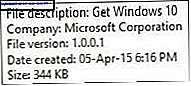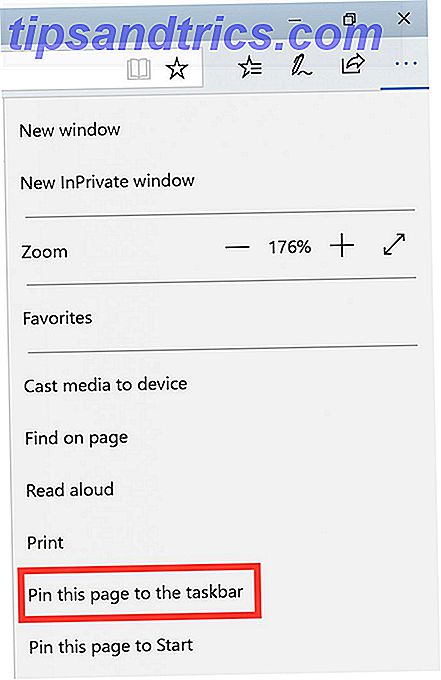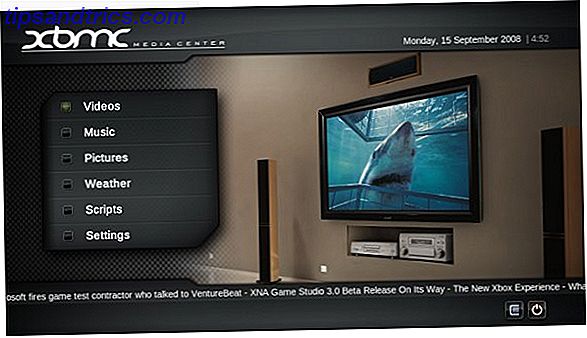Το Ransomware είναι μια τεράστια ανησυχία τελευταία. Από την παγκόσμια επίθεση ransomware που διεξάγεται το Μάιο του 2017 σε μικρές επισκέψεις σε μεμονωμένους υπολογιστές, το ransomware μπορεί να κλειδώσει όλα τα πολύτιμα δεδομένα σας σε μια στιγμή.
Ευτυχώς, εφ 'όσον δεν έχετε πληγεί ακόμα, έχετε πολλούς τρόπους για να προστατεύσετε τα δεδομένα σας από ransomware Προστατέψτε τα δεδομένα σας από το Ransomware με αυτά τα 5 βήματα Προστατεύστε τα δεδομένα σας από το Ransomware με αυτά τα 5 βήματα Ransomware είναι τρομακτικό και αν συμβεί εσείς, μπορεί να σας κάνει να αισθανθείτε αβοήθητοι και νικημένοι. Αυτός είναι ο λόγος για τον οποίο πρέπει να λάβετε αυτά τα προληπτικά βήματα, ώστε να μην σας πιαστεί από τη φρουρά. Διαβάστε περισσότερα . Ένα από αυτά είναι ένα νέο χαρακτηριστικό ενσωματωμένο στο Windows Defender στα Windows 10. Εδώ είναι πώς να το χρησιμοποιήσετε.

Πώς να αποτρέψετε το Ransomware με το Windows Defender
- Ανοίξτε την εφαρμογή Ρυθμίσεις στα Windows 10 και επιλέξτε την καταχώρηση Ενημέρωση & ασφάλεια .
- Επιλέξτε την καρτέλα Windows Defender στα αριστερά και κάντε κλικ στην επιλογή Άνοιγμα του Κέντρου ασφαλείας του Windows Defender .
- Στο Κέντρο ασφαλείας, επιλέξτε προστασία από ιούς και απειλές .
- Στη σελίδα που εμφανίζεται, επιλέξτε Ρυθμίσεις προστασίας από ιούς και απειλές .
- Πραγματοποιήστε κύλιση προς τα κάτω στην επιλογή Έλεγχος φακέλων και ενεργοποιήστε το ρυθμιστικό. Με αυτόν τον τρόπο θα δημιουργηθεί μια λίστα προστατευμένων φακέλων. Μόνο οι εφαρμογές που έχουν επιβεβαιωθεί ως ασφαλείς μπορούν να πραγματοποιήσουν αλλαγές σε αυτούς τους φακέλους.
- Κάντε κλικ στην επιλογή Προστατευμένοι φάκελοι για να ελέγξετε τους προεπιλεγμένους φακέλους (τους οποίους δεν μπορείτε να καταργήσετε) ή να προσθέσετε ένα προστατευμένο φάκελο εάν το επιθυμείτε.
- Αν ο Defender αποκλείσει μια εφαρμογή που εμπιστεύεστε, επιλέξτε Να επιτρέπεται η πρόσβαση μιας εφαρμογής μέσω ελεγχόμενου φακέλου . Καθορίστε την τοποθεσία του προγράμματος και δεν θα δείτε πια προειδοποιήσεις.
Αφού ενεργοποιήσετε αυτήν τη λειτουργία, οι εφαρμογές που δεν έχουν εμπιστευτεί δεν μπορούν να κάνουν αλλαγές στους αναφερόμενους φακέλους. Θα δείτε μια ειδοποίηση όταν το Windows Defender αποκλείει την πρόσβαση. Ενώ μπορεί να έχετε κάποιες ψευδείς θετικές από την αρχή, αυτό είναι ένα άλλο επίπεδο ασφάλειας που εμποδίζει το ransomware από το κλείδωμα των αρχείων σας.
Είναι δωρεάν και εύκολο στη χρήση, οπότε γιατί να μην το δοκιμάσετε;
Φυσικά, δεν πρέπει να βασίζεστε σε ένα μόνο εργαλείο για να σας προστατεύσουμε από το ransomware. Ελέγξτε άλλα μεγάλα εργαλεία για να νικήσετε το ransomware 12 Εργαλεία που μπορείτε να χρησιμοποιήσετε για να βοηθήσετε το Beat Ransomware 12 Εργαλεία που μπορείτε να χρησιμοποιήσετε για να βοηθήσετε το Beat Ransomware Ένα από τα μεγαλύτερα προβλήματα που αντιμετωπίζουν οι χρήστες ηλεκτρονικών υπολογιστών είναι το ransomware. Και ενώ μια λοίμωξη ransomware είναι γνωστό δύσκολο να καταπολεμηθεί, δεν είναι αδύνατο. Δείτε πώς αυτά τα εργαλεία μπορούν να βοηθήσουν. Διαβάστε περισσότερα και θυμηθείτε ότι η κατοχή ενός κανονικού αντιγράφου ασφαλείας είναι η καλύτερη σας υπεράσπιση.